国旅手游网提供好玩的手机游戏和手机必备软件下载,每天推荐精品安卓手游和最新应用软件app,并整理了热门游戏攻略、软件教程、资讯等内容。欢迎收藏
网友沙话提问:在word2010中设置双页视图的具体方法为
对于在word2010中如何设置双页视图?这个问题困扰着很多人,小编今天就给大家带来在word2010中设置双页视图的具体方法!
word2010视图的方法
打开你的office word 2010图
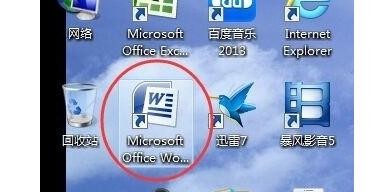
进入到word后,点击最上面的【视图】按钮
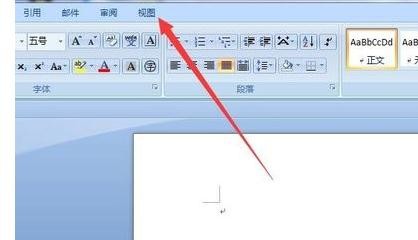
弹出一个下拉菜单,注意到圆圈内的区域。如图所示
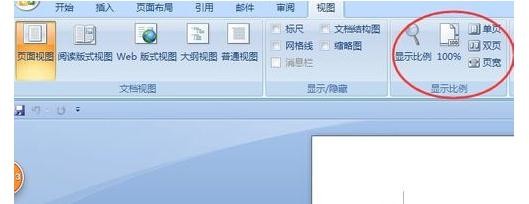
点击【单页】按钮。
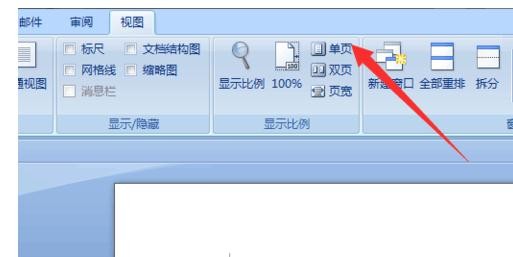
那么word文档就显示的是单页的设置页面。页面会集中的word页面的中部
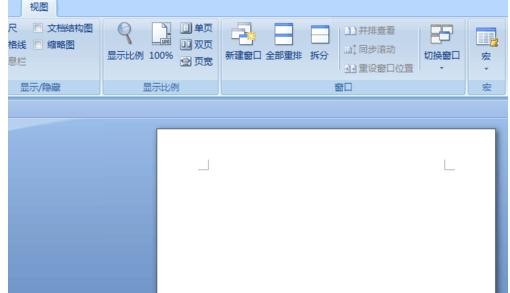
再点击【双页】按钮
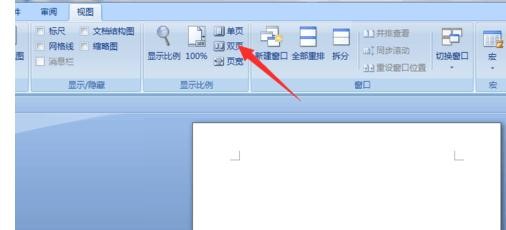
然后空白页会移到左边,这是因为右边还可以添加空白页。
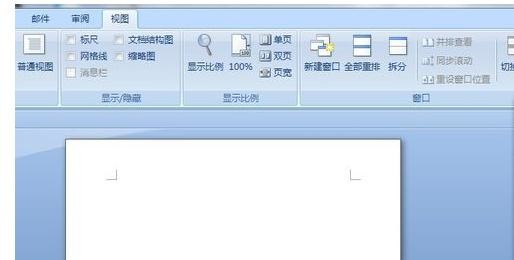
点击上面的【插入】按钮
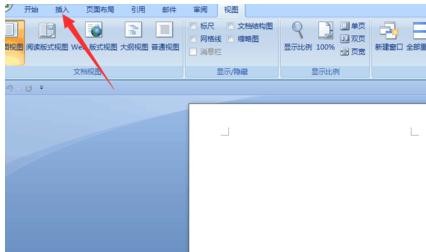
然后点击弹出菜单的【空白页】按钮
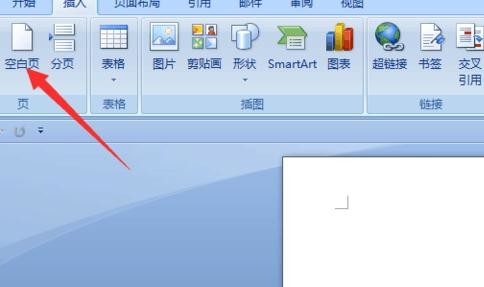
就添加了双页页面的另一个空白页,如图所示。这样你可以在一个word页面中编辑双页视图 或者打印双页页面了。
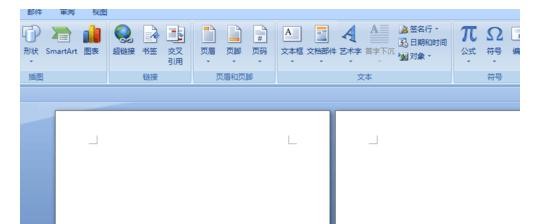
以上就是在word2010中设置双页视图的具体方法了,大家都学会了吗?
关于《在word2010中设置双页视图的具体方法》相关问题的解答浅浅小编就为大家介绍到这里了。如需了解其他软件使用问题,请持续关注国旅手游网软件教程栏目。
版权声明:本文内容由互联网用户自发贡献,该文观点仅代表作者本人。本站仅提供信息存储空间服务,不拥有所有权,不承担相关法律责任。如果发现本站有涉嫌抄袭侵权/违法违规的内容,欢迎发送邮件至【1047436850@qq.com】举报,并提供相关证据及涉嫌侵权链接,一经查实,本站将在14个工作日内删除涉嫌侵权内容。
本文标题:【在word2010中设置双页视图的具体方法是[在word2010中设置双页视图的具体方法是什么]】
本文链接:http://www.citshb.com/class234354.html
